Временска линија је нова функција у Виндовс 10 априлском ажурирању. Прилично је лепо, посебно ако имате проблема да наставите са радом тамо где сте га стали. Можете да користите временску линију са локалним налогом или са Мицрософт налогом. Међутим, радиће исто са оба, ако га користите са локалним налогом, пропустите један аспект функције. Можете да синхронизујете активности временске линије на рачунарима, али да бисте то урадили, морате да користите Мицрософт налог.
Синхронизујте активности на временској линији
Временска линија је подразумевано омогућена, али за сваки случај отворите апликацију Подешавања и идите у групу подешавања за приватност. Изаберите картицу Историја активности и уверите се да сте омогућили „Нека Виндовс прикупља моје активности са овог рачунара“.
Испод ове опције налази се још једна опција под називом „Нека Виндовс синхронизује моје активности са овог рачунара у облак“. Овде ће вас Виндовс 10 затражити да се пријавите са својим Мицрософт налогом ако то већ нисте. Мораћете да омогућите ову исту опцију на свим осталим Виндовс 10 радним површинама са којих желите да синхронизујете активности временске линије.
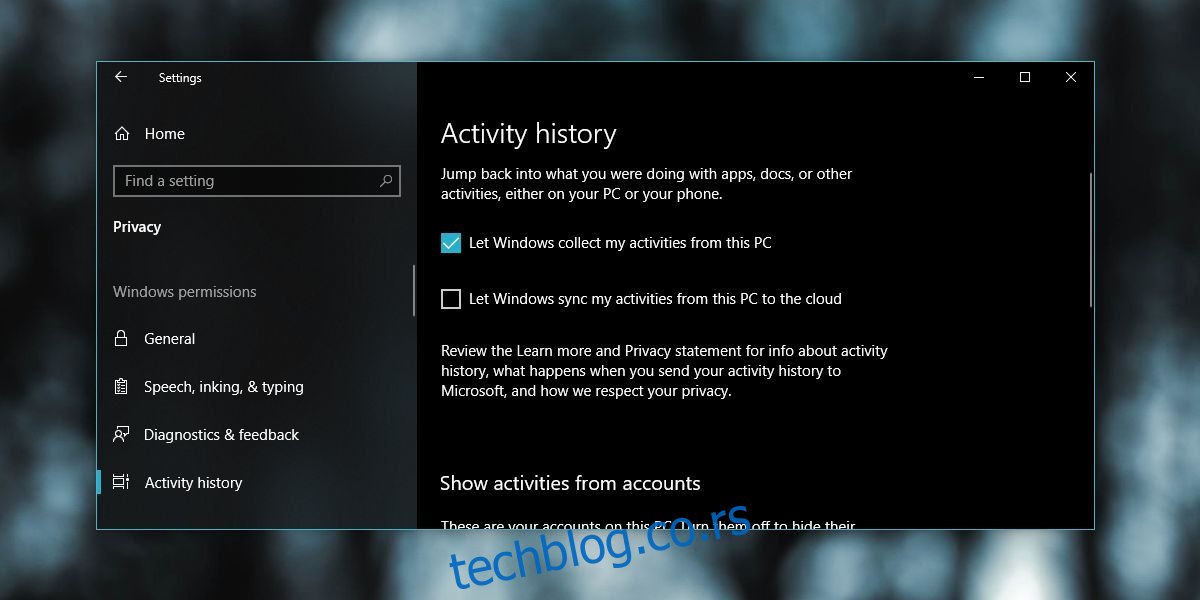
На пример, ако имате радни и кућни рачунар, ове опције морају бити омогућене на оба. Подразумева се да оба рачунара морају да имају ажурирање за април.
Ако већ имате временску линију која је покренута на вашим системима, тј. не мора да буде омогућена, можете да отворите временску линију тако што ћете кликнути на дугме за више задатака поред траке за претрагу/дугма Цортана на траци задатака. Померите се до самог дна и видећете опцију „Погледајте више дана на временској линији“ и кликните на дугме „Укључи“. То ће у суштини омогућити опцију апликације Подешавања која је наведена на слици изнад.
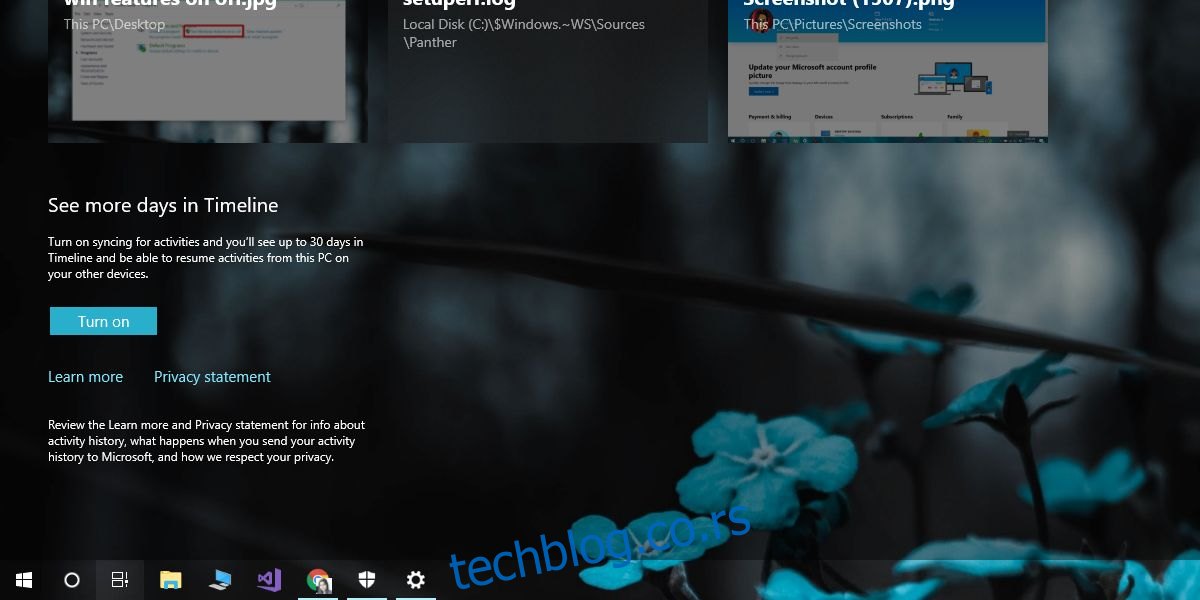
Временска линија може да синхронизује активности, а не датотеке и фасцикле. Не можете га користити да, на пример, аутоматски преузмете датотеку која се налази на вашем радном систему и отворите је на вашем кућном систему. То једноставно не иде тако. Ако мислите да ОнеДриве ради тихо и магично у позадини синхронизује сваку датотеку коју отворите са облаком, то се не дешава. Да јесте, то би била катастрофа за приватност за Мицрософт.
Временска линија синхронизује активности, а не садржај. Линкови ће се синхронизовати, али то је све. С тим у вези, ако обришете своју активност на временској линији на једном рачунару, нећете моћи да је повратите са других рачунара са којима синхронизујете активности на временској линији. Такође, када се обрише, нема враћања те избрисане историје, па будите опрезни када одлучите да је уклоните. Временска линија одржава 30-дневну историју ваших активности.

